win10显卡内存不足设置bios的方法 win10显卡内存不足怎么增加
更新时间:2024-03-15 10:37:00作者:jiang
Win10系统中,如果出现显卡内存不足的情况,可以通过设置BIOS来增加显卡内存,在BIOS中,可以调整显存大小的设置来提升显卡性能,从而解决显卡内存不足的问题。通过简单的操作和调整,可以让显卡更好地满足系统和应用程序的需求,提升电脑的整体性能和稳定性。如果你在使用Win10系统时遇到显卡内存不足的情况,不妨尝试通过设置BIOS来解决问题。
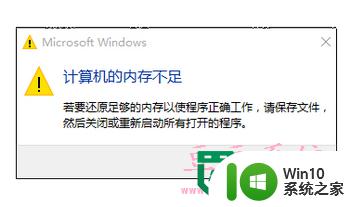
这种故障故障问题主要是计算机显卡内存严重所致,如果用户使用的是独立显卡的话,建议更换独立显卡满足日常需求;如果使用的是集成显卡的话,可以对BIOS进行设置来增加显卡内存,同时也会减少CPU内存资源占用,显卡内存BIOS设置解决显存问题可以参考下面方法:
1、开机的时候按DEL进入BIOS,集显调节位置在 Chipset - North Bridge子项里面。
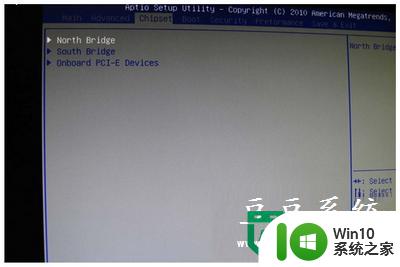
2、IGD Memory项就是设置显存大小的。
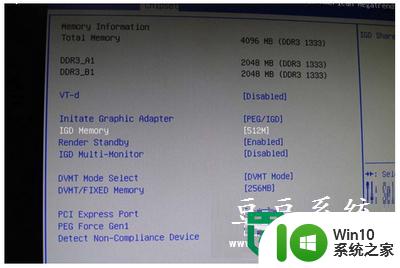
3、根据自己的需要,调整显存大小就可以了。
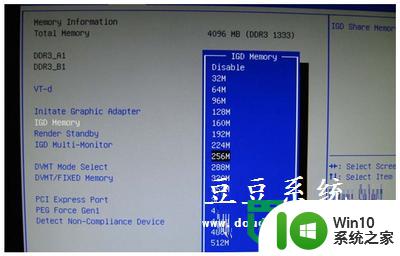
4、保存退出后正常进入系统,会发现后边的可用容量已经改变。
以上就是win10显卡内存不足设置bios的方法的全部内容,有遇到这种情况的用户可以按照小编的方法来进行解决,希望能够帮助到大家。
win10显卡内存不足设置bios的方法 win10显卡内存不足怎么增加相关教程
- win10 16g内存显示内存不足最佳解决方法 Win10系统16g内存显示内存不足怎么办
- win10虚拟内存不足如何设置 win10虚拟内存不足怎么调整设置
- win10照片查看器无法显示此图片内存不足的解决方法 win10照片查看器无法显示图片内存不足怎么办
- win10内存不足怎么优化 如何解决win10内存资源不足的问题
- win10虚拟内存不足请增加页面文件大小如何解决 win10虚拟内存不足怎么办
- 魔兽内存不足怎么解决 win10魔兽内存不足的解决办法
- win10系统玩英雄联盟显示内存不足怎么办 Win10系统玩英雄联盟显示内存不足解决方法
- win10 windows照片查看器无法显示图片内存不足 win10 windows照片查看器无法显示此图片,因为计算机内存不足怎么办
- win10玩war3内存不足 Win10魔兽争霸3内存不足提示怎么办
- win10照片查看器无法显示此图片因为计算机上内存不足解决方法 win10照片查看器内存不足怎么办
- 怎么解决魔兽报内存不足win10 魔兽内存不足win10怎么优化
- win10电脑提示内存不足如何解决 Windows10系统内存不足怎么解决
- win10玩只狼:影逝二度游戏卡顿什么原因 win10玩只狼:影逝二度游戏卡顿的处理方法 win10只狼影逝二度游戏卡顿解决方法
- 《极品飞车13:变速》win10无法启动解决方法 极品飞车13变速win10闪退解决方法
- win10桌面图标设置没有权限访问如何处理 Win10桌面图标权限访问被拒绝怎么办
- win10打不开应用商店一直转圈修复方法 win10应用商店打不开怎么办
win10系统教程推荐
- 1 win10桌面图标设置没有权限访问如何处理 Win10桌面图标权限访问被拒绝怎么办
- 2 win10关闭个人信息收集的最佳方法 如何在win10中关闭个人信息收集
- 3 英雄联盟win10无法初始化图像设备怎么办 英雄联盟win10启动黑屏怎么解决
- 4 win10需要来自system权限才能删除解决方法 Win10删除文件需要管理员权限解决方法
- 5 win10电脑查看激活密码的快捷方法 win10电脑激活密码查看方法
- 6 win10平板模式怎么切换电脑模式快捷键 win10平板模式如何切换至电脑模式
- 7 win10 usb无法识别鼠标无法操作如何修复 Win10 USB接口无法识别鼠标怎么办
- 8 笔记本电脑win10更新后开机黑屏很久才有画面如何修复 win10更新后笔记本电脑开机黑屏怎么办
- 9 电脑w10设备管理器里没有蓝牙怎么办 电脑w10蓝牙设备管理器找不到
- 10 win10系统此电脑中的文件夹怎么删除 win10系统如何删除文件夹
win10系统推荐
- 1 系统之家ghost win10 32位中文旗舰版下载v2023.04
- 2 雨林木风ghost win10 64位简化游戏版v2023.04
- 3 电脑公司ghost win10 64位安全免激活版v2023.04
- 4 系统之家ghost win10 32位经典装机版下载v2023.04
- 5 宏碁笔记本ghost win10 64位官方免激活版v2023.04
- 6 雨林木风ghost win10 64位镜像快速版v2023.04
- 7 深度技术ghost win10 64位旗舰免激活版v2023.03
- 8 系统之家ghost win10 64位稳定正式版v2023.03
- 9 深度技术ghost win10 64位专业破解版v2023.03
- 10 电脑公司win10官方免激活版64位v2023.03